
Geschrieben von Kasper
Aktualisiert am
4. April 2025
·
10:10
5 Tipps, um deinen PC auf dem neusten Stand zu halten
Du möchtest natürlich, dass sich dein neuer Desktop so lange wie möglich wie neu anfühlt. So hast du länger Freude am PC. Um deinen neuen Computer optimal zu warten, haben wir 5 Tipps, um den Rechner auf dem neuesten Stand zu halten. Dann funktioniert dein PC so lange wie möglich wie am ersten Tag.

Erste Schritte mit Ihrem Desktop
Mit den folgenden 5 Tipps hältst du deinen PC auf dem neuesten Stand:
- Tipp 1. Füge RAM hinzu
- Tipp 2. Aktualisiere deinen Speicherplatz
- Tipp 3. Reinige deinen Computer
- Tipp 4. Entferne Staub von deinem Computergehäuse
- Tipp 5. Aktualisiere die Treiber regelmäßig

Tipp 1: Installiere zusätzlichen RAM
Wenn sich dein Rechner langsam anfühlt, ist es ratsam, zusätzlichen RAM zu installieren. Der Arbeitsspeicher sorgt dafür, dass mehrere Prozesse problemlos im Hintergrund laufen, ohne die Leistung des Prozessors zu beeinträchtigen. Prüfe vorab, welcher Speicher für dein Motherboard geeignet ist und kaufe passende RAM-Module. Prüfe auch, wie viele Verbindungen verfügbar sind. Schließe dann die neuen Module an das Motherboard an und erweitere den Arbeitsspeicher.

Tipp 2: Erweitere die Speicherkapazität
Ist dein Speicherplatz voll? Dann empfehlen wir dir, eine zusätzliche SSD oder Festplatte in den PC einzubauen. Die meisten Rechner haben Platz, um eine zusätzliche Festplatte zu installieren. Es gibt keinen Platz mehr? Ziehe dann Cloud-Speicher in Betracht. Heutzutage zahlst du relativ wenig Geld für eine große Menge an Gigabyte. Darüber hinaus hast du immer Zugriff auf deine Dateien auf mehreren Geräten und an allen Standorten, wenn du Cloud-Speicher verwendest.
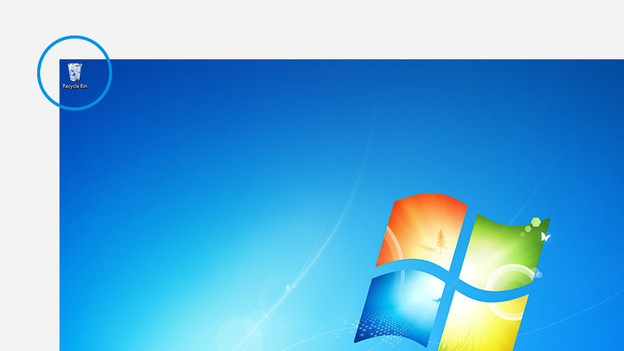
Tipp 3: Räume deinen PC auf
Wenn du viel im Internet surfst, speichert der Rechner oft Cookies, temporäre Dateien und andere kleine Datenpakete. Wir empfehlen daher, den Rechner von Zeit zu Zeit von diesen Dateien zu bereinigen. Dadurch arbeitet dein Desktop schnell. Du führst die Reinigung entweder selbst oder mit Hilfe einer Software im Internet durch. Diese Software ist oft kostenlos herunterzuladen werden und erledigt diese Aufgabe für dich, sodass du selbst nicht so viel Arbeit hast.

Tipp 4: Reinige das Computergehäuse
Auf still stehenden Gegenständen, wie deinem PC, sammelt sich Staub an. Im Laufe der Zeit sammelt sich Staub im Rechner an, der die Funktion von den Bauteilen beeinträchtigt. Durch Staub wird dein PC weniger Wärme los, sodass er sich abschaltet, wenn es im Gehäuse zu warm wird. Es wird daher empfohlen, das Computergehäuse von Zeit zu Zeit zu reinigen. Reinige alle Teile mit einer weichen Bürste und sauge den freigesetzten Staub auf.

Tipp 5: Aktualisiere die Treiber regelmäßig
Ein letzter wichtiger Tipp ist das Aktualisieren von Treibern. Treiber bestimmen, ob die Komponenten und Peripheriegeräte auf deinem Desktop ordnungsgemäß funktionieren. Wenn die Treiber nicht auf dem neuesten Stand sind, besteht die Möglichkeit, dass die Komponenten nicht mehr richtig funktionieren. Aktualisiere die Treiber idealerweise einmal im Monat, um deinen Computer ohne Sorgen weiter zu nutzen.
Artikel von Kasper
PC-Experte.
